
Sist oppdatert den

Du kan ta en perfekt video med Android-telefonen din, men sideforholdet er ikke riktig. Hvis du trenger å beskjære en video på Android, følger du disse trinnene.
Moderne Android-telefoner er gode til å ta opp videoer mens du er på farten. Du kan imidlertid komme inn i en situasjon der sideforholdet ikke er ideelt. Kanskje du må beskjære deler av videoen før du deler den.
For å beskjære videoen kan du alltid overføre den til datamaskinen og bruke videoredigeringsprogramvare, men en enklere metode er å bruke enheten. Du kan bruke den fritt tilgjengelige Google Foto app for å beskjære videoer på Android.
Hvis du vil vite hvordan du beskjærer en video på Android ved hjelp av Google Foto, følger du disse trinnene.
Installer eller oppdater Google Foto først
Google Foto-appen er gratis og skal allerede være på telefonen din. Hvis det ikke er det, Last det ned fra Google Play Store først.
Hvis du ikke har brukt den på lenge og apper ikke oppdateres automatisk, er det verdt å se etter oppdateringer. For å gjøre det, åpne
Hvis flere apper trenger en oppdatering, og du ikke vil vente, finner du Google Foto app, og trykk på Oppdater knapp. Bare husk å gå tilbake og oppdatere resten senere.
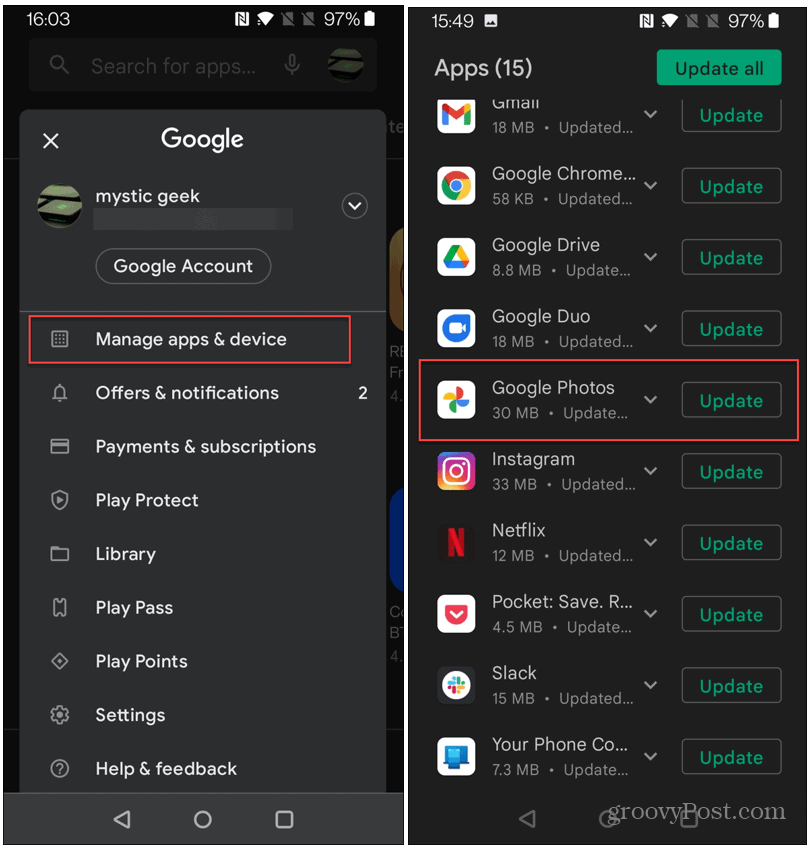
Hvordan beskjære videoer på Android
For å beskjære video på Android ved å bruke Google Foto-appen, gjør følgende:
- Start Google Foto app og trykk på videoen du vil beskjære.
- Videoen vil begynne å spille – trykk på Redigere knappen nederst for å starte redigeringsprogrammet i appen.
- Trykk på Avling alternativ. Du vil se en beskjæringsboks rundt videoen.
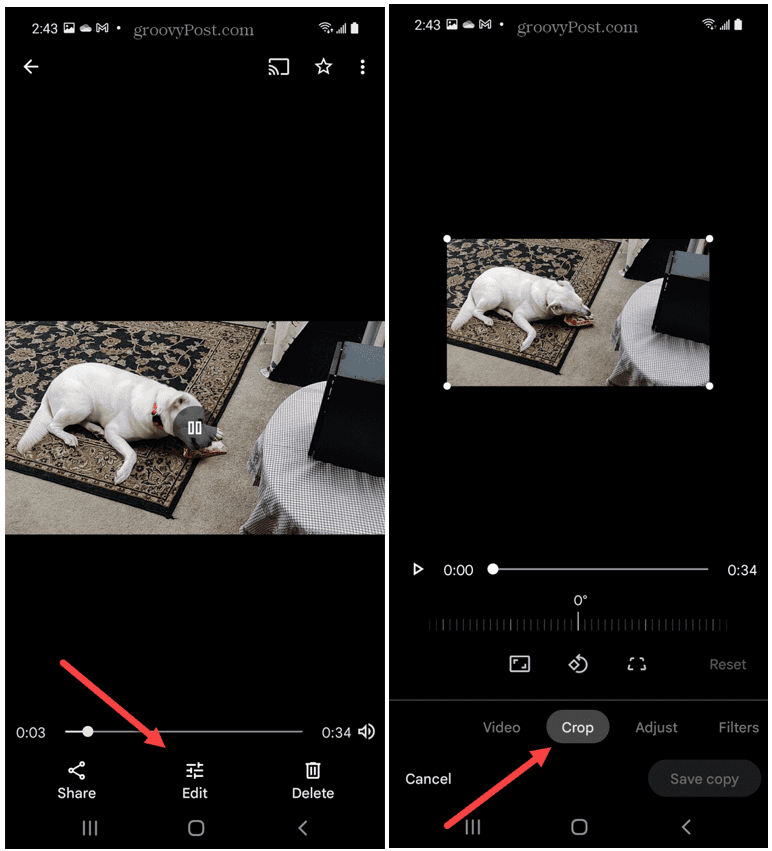
- Trykk på Forhold og velg aspektet du vil bruke. Det inkluderer Gratis, original, kvadratisk, 5:4, 16:9, 4:3, og 3:2 forhold.
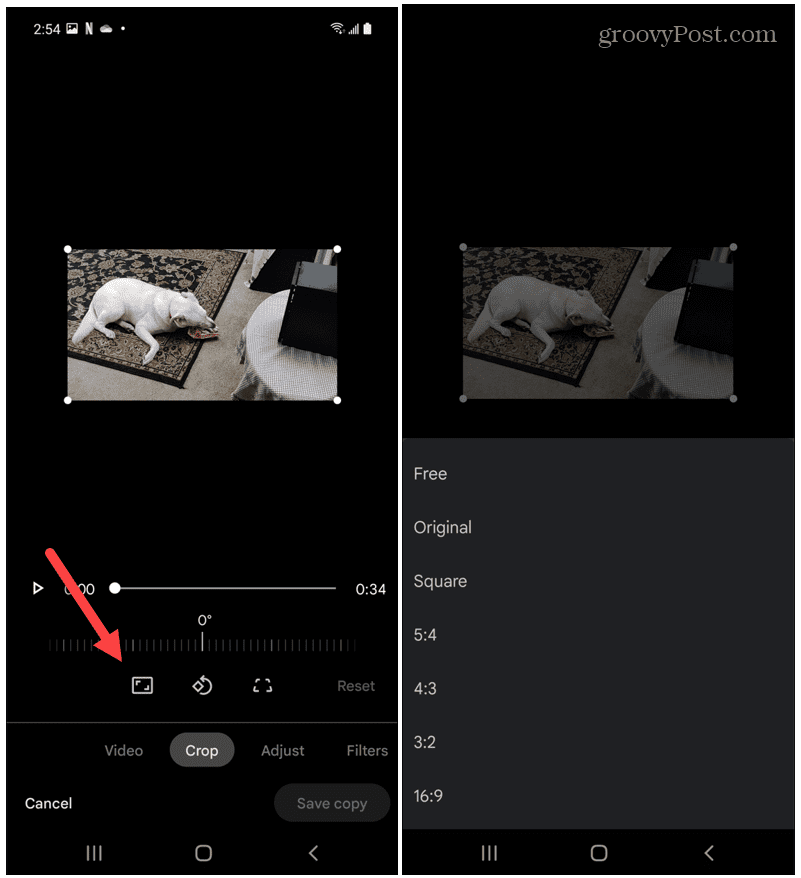
- Hvis du bruker Gratis forholdsalternativ, kan du manuelt justere beskjæringsglidebryterne for å endre størrelsen på videoen til et hvilket som helst sideforhold. Du kan også rotere videoen og knipe og zoome.
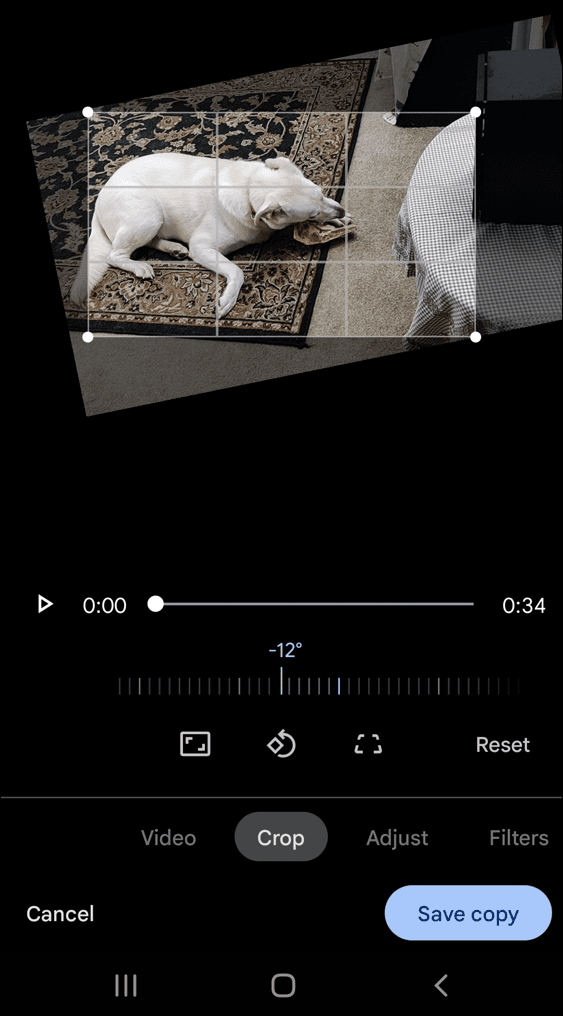
- Etter at du er fornøyd med de beskårne innstillingene for videoen din, trykker du på Lagre kopi knappen nederst. Det lagrer videoen som en ny "redigert" versjon, men den originale uredigerte videoen forblir intakt.
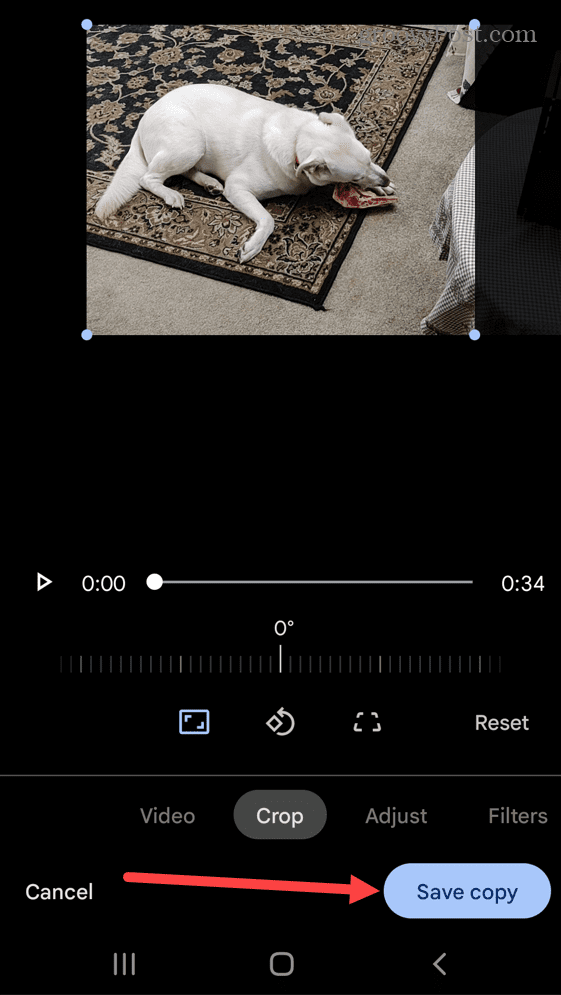
Redigering av videoer på Android
Hvis du trenger å beskjære en video på Android, følg trinnene ovenfor for å få jobben gjort med Google Foto.
Hvis du finner ut at Google Foto ikke inneholder nok andre videoredigeringsfunksjoner, kan du alltid søke etter andre tredjepartsapper i Play-butikken. Bare søk etter videoredigering eller beskjære video for å finne tilgjengelige alternativer – det er mange gratis og betalte alternativer tilgjengelig.
For mer om media og Android, kan du være interessert i caste musikk og video fra OneDrive på Android til andre enheter. Apropos Google Foto, visste du at du kan kopiere tekst fra bilder bruker appen? Hvis du er en Mac-bruker og ser etter mer om beskjæring, les artikkelen vår om beskjære et skjermbilde på macOS.
Slik finner du din Windows 11-produktnøkkel
Hvis du trenger å overføre Windows 11-produktnøkkelen eller bare trenger den for å gjøre en ren installasjon av operativsystemet,...
Slik sletter du Google Chrome-buffer, informasjonskapsler og nettleserlogg
Chrome gjør en utmerket jobb med å lagre nettleserloggen, bufferen og informasjonskapslene for å optimalisere nettleserens ytelse på nettet. Slik gjør hun...
Prismatching i butikk: Slik får du nettpriser mens du handler i butikken
Å kjøpe i butikk betyr ikke at du må betale høyere priser. Takket være prismatchingsgarantier kan du få online rabatter mens du handler i...
Slik gir du et Disney Plus-abonnement med et digitalt gavekort
Hvis du har likt Disney Plus og ønsker å dele det med andre, kan du kjøpe et Disney+ gaveabonnement for...



